Excel میں How to Round Off کے بارے میں جاننا آپ کی فائلز میں بہترین ڈیٹا پریزنٹیشن کے لئے بہت اہم ہے۔ یہ تکنیک خاص طور پر اس وقت اہم ہوتی ہے جب آپ کو مختلف اعداد و شمار کو منظم اور پیش کرنا ہو۔ Round Off کا مطلب ہے اعداد کو قریب ترین مکمل تعداد میں تبدیل کرنا، جو مکمل اور واضح معلومات فراہم کرتا ہے۔
اس کے ذریعے آپ اپنے نتائج کو زیادہ سمجھنے کے قابل بناتے ہیں اور پیشکش کے معیار کو بہتر بناتے ہیں۔ اس مضمون میں، ہم تفصیل سے بیان کریں گے کہ Excel میں Round Off کیسے کیا جاتا ہے اور اس کے مختلف طریقے کیا ہیں۔ یہ معلومات ہر ایک کے لیے کارآمد ہے، چاہے وہ ایک طالب علم ہوں یا کاروباری پروفیشنل۔
Excel کی مختلف Round Off طریقے
Excel میں عددی ڈیٹا کو درست کرنے کے مختلف طریقے ہیں، اور انہیں راؤنڈ آؤٹ کرنے کے لیے استعمال کیا جا سکتا ہے۔ اس سیکشن میں، ہم چند اہم طریقوں پر بات کریں گے جن کے ذریعے آپ عددی ویلیوز کو راؤنڈ آؤٹ کر سکتے ہیں۔
یہ بھی پڑھیں: How to Buy Airline Tickets in Urdu
1. ROUND فنکشن
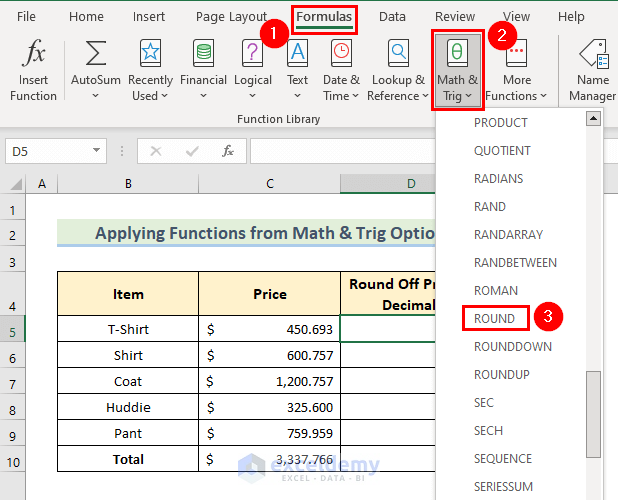
Excel میں سب سے زیادہ استعمال ہونے والا طریقہ ROUND فنکشن ہے۔ یہ فنکشن کسی بھی نمبر کو مخصوص عددی مقامات پر راؤنڈ کرنے کے لئے بہترین ہے۔ مثال کے طور پر:
=ROUND(A1, 2)یہ کمانڈ A1 سیل میں موجود نمبر کو دو عدد تک راؤنڈ کرے گی۔
یہ بھی پڑھیں: وٹامن اے کے لئے جلد کے فوائد اور استعمالات اردو میں
2. ROUNDDOWN فنکشن
اگر آپ کسی نمبر کو ہمیشہ نیچے کی طرف راؤنڈ کرنا چاہتے ہیں، تو آپ ROUNDDOWN فنکشن کا استعمال کر سکتے ہیں۔ جیسا کہ:
=ROUNDDOWN(A1, 1)یہ کمانڈ نمبر کو ایک عدد تک نیچے کی طرف راؤنڈ کرے گی۔
یہ بھی پڑھیں: Bioaqua Cream کیا ہے اور اس کے استعمال اور سائیڈ ایفیکٹس
3. ROUNDUP فنکشن
کیا آپ جانتے ہیں کہ آپ ہمیشہ کسی نمبر کو اوپر کی طرف بھی راؤنڈ کر سکتے ہیں؟ یہ کرنے کے لیے آپ کو ROUNDUP فنکشن کی ضرورت ہوگی۔ مثال:
=ROUNDUP(A1, 1)یہ آپ کے نمبر کو ایک عدد تک اوپر کی طرف راؤنڈ کرے گا۔
یہ بھی پڑھیں: Voveran SR 100 Tablet کیا ہے اور اس کے فوائد اور نقصانات
4. MROUND فنکشن
کیا آپ چاہتے ہیں کہ آپ کا نمبر کسی خاص کثرت (مثلاً، 5) کے قریب راؤنڈ ہو؟ تو آپ MROUND فنکشن استعمال کر سکتے ہیں:
=MROUND(A1, 5)یہ کمانڈ نمبر کو 5 کے قریب راؤنڈ کرے گی، یعنی 5 کے قریب ترین تعداد حاصل کرنے کے لیے۔
یہ بھی پڑھیں: مورنگا پاؤڈر کے فوائد اور استعمالات اردو میں
5. TRUNC فنکشن
اگر آپ کسی نمبر کے decimals کو صرف ختم کرنا چاہتے ہیں بغیر راؤنڈ کیے تو آپ TRUNC فنکشن کا استعمال کر سکتے ہیں:
=TRUNC(A1, 2)یہ صرف A1 کے پہلی دو decimal جگہوں کو برقرار رکھے گا۔
یہ تھے Excel میں راؤنڈ آؤٹ کرنے کے بعض اہم طریقے۔ انہیں آزما کر آپ اپنی ضرورت کے مطابق ان کا استعمال کر سکتے ہیں! آپ کو ان میں سے کون سا طریقہ سب سے زیادہ پسند آیا؟
یہ بھی پڑھیں: Ciprofloxacin دوا کیا ہے اور اس کے استعمال اور سائیڈ ایفیکٹس
Excel میں Round Function کا استعمال
Excel میں عددی ڈیٹا کے ساتھ کام کرنا کبھی کبھار تھوڑا پیچیدہ ہو جاتا ہے، خاص طور پر جب ہم چاہتے ہیں کہ ہمارے نتائج صرف مخصوص عددی جگہوں تک محدود ہوں۔ اس مسئلے کے حل کے لیے، Excel میں Round Function کا استعمال بہت مفید ہے۔ چاہے آپ کے پاس قیمتیں ہوں، فیصد، یا کوئی اور عددی معلومات، Round Function آپ کو درست اور واضح نتائج فراہم کر سکتا ہے۔
یہ بھی پڑھیں: How to Hide Posts from Someone on Instagram in Urdu
Round Function کی بنیادی ساخت
Round Function کی ساخت کچھ اس طرح ہے:
ROUND(number, num_digit)
- number: وہ عدد جسے آپ گول کرنا چاہتے ہیں۔
- num_digit: یہ وہ عدد ہے جو بتاتا ہے کہ آپ کتنی عددی جگہوں تک گول کرنا چاہتے ہیں۔
یہ بھی پڑھیں: انٹر وائرس انفیکشن کی مکمل وضاحت – وجوہات، علاج اور بچاؤ کے طریقے اردو میں
مثال کے ذریعے سمجھنا
فرض کریں، آپ کے پاس ایک عدد ہے جو 3.456 ہے اور آپ اسے دو عددی جگہوں تک گول کرنا چاہتے ہیں۔ آپ یہ فارمولہ استعمال کریں گے:
=ROUND(3.456, 2)
اس کے نتیجے میں، آپ کو 3.46 حاصل ہوگا۔
یہ بھی پڑھیں: How to Convert Meters to Kilometers in Urdu
Negative num_digit کا استعمال
آپ Round Function کو negative num_digit کے ساتھ بھی استعمال کر سکتے ہیں، جیسے:
=ROUND(1234, -2)
یہ فارمولہ 1234 کو سو کی جگہ تک گول کر دے گا، جس کا نتیجہ 1200 ہوگا۔
یہ بھی پڑھیں: Is Capsule کیا ہے اور کیوں استعمال کیا جاتا ہے – استعمال اور سائیڈ ایفیکٹس
Round Function کے فوائد
Excel میں Round Function استعمال کرنے کے کچھ فوائد یہ ہیں:
- ڈیٹا کی وضاحت میں اضافہ
- گمراہ کن نتائج سے بچنا
- مالی حسابات میں بہتر نتائج
آخر میں، Excel میں Round Function کا صحیح استعمال آپ کے کام کی درستگی اور معیار کو بڑھا سکتا ہے۔ یہ سافٹ ویئر میں دیگر کئی فункشنز کے ساتھ مل کر کام کرتا ہے، جو آپ کے ڈیٹا کی تجزیہ کرنے کی صلاحیت کو اور بھی بڑھا دیتا ہے۔
یہ بھی پڑھیں: Debritone Syrup کیا ہے اور کیوں استعمال کیا جاتا ہے – استعمال اور سائیڈ ایفیکٹس
Excel میں Round Off کرنے کی غلطیاں
Excel میں Round Off کرنا ایک آسان عمل ہے، لیکن کچھ غلطیاں ایسی ہیں جو زیادہ تر نئے صارفین کرتے ہیں۔ ان غلطیوں کی وضاحت کرتے ہیں تاکہ آپ زیادہ مؤثر طریقے سے اپنی Excel اسپریڈشیٹز میں Round Off کرسکیں۔
1. صحیح فارمولا کا انتخاب نہ کرنا: Excel میں Round Off کرنے کے لئے مختلف فارمولے دستیاب ہیں، جیسے ROUND، ROUNDUP، اور ROUNDDOWN۔ ہر ایک کا استعمال مختلف حالات میں ہوتا ہے۔ اگر آپ نے صحیح فارمولا نہیں چنا تو آپ کا نتیجہ غلط ہوسکتا ہے۔
2. Decimal Places کی غلط سمجھ: جب بھی آپ Round Off کرتے ہیں، تو آپ کو یہ سمجھنا ضروری ہے کہ آپ کتنے decimal places چاہتے ہیں۔ اگر آپ نے 2 decimal places منتخب کیا، لیکن آپ کا اصل ڈیٹا 4 decimal places پر ہے، تو آپ کو زیادہ دقت کا سامنا کرنا پڑ سکتا ہے۔
3. Negative Numbers کا غلط استعمال: اگر آپ negative numbers کے ساتھ Round Off کرتے ہیں تو کچھ لوگ یہ بھول جاتے ہیں کہ یہ مثبت اور منفی دونوں رو کو مختلف طرح سے Round Off کر سکتے ہیں۔ اس بات کا خیال رکھیں کہ مثبت اور منفی کی Round Off operation ہمیشہ ایک جیسی نہیں ہوتی۔
4. Applying Round Off on Formulas: اگر آپ نے Round Off کا فارمولا خود سے تیار کیا ہوا ہے یا کسی دوسرے سیل کے ڈیٹا پر لاگو کیا ہے، تو ان کو properly implement نہ کرنا غلطیوں کا سبب بن سکتا ہے۔ یہ ہمیشہ بہتر ہے کہ آپ اپنی calculations کو validate کریں۔
5. معلومات کا غلط Interpretation: کبھی کبھی آپ کا اصل ڈیٹا مکمل طور پر Round Off ہونا ضروری نہیں ہوتا۔ اگر آپ نے صرف نتائج کے اعتبار سے Round Off کر لیا، تو یہ ممکن ہے کہ آپ کی اصل معلومات کا صحیح طریقے سے تجزیہ نہ ہو۔
ان غلطیوں سے بچنا ضروری ہے تاکہ آپ کی Excel میں ہونے والی calculations درست اور موثر ہوں۔ کچھ بنیادی ٹپس یہ ہیں:
- ہمیشہ مختلف فارمولا جات کو سمجھیں۔
- Decimal places کی ضرورت کا خیال رکھیں۔
- Negative numbers کے سامنے محتاط رہیں۔
- اپنی فائنل نتائج کی ہمیشہ جانچ کریں۔
اگر آپ ان بنیادی غلطیوں سے بچیں گے تو آپ Excel میں Round Off کرنے میں یقیناً کامیاب ہوں گے!
یہ بھی پڑھیں: Amyline 25 Tablet کیا ہے اور اس کے استعمال اور سائیڈ ایفیکٹس
خلاصہ اور Tips for Excel
Excel میں round off کرنا بہت اہم مہارت ہے، خاص طور پر جب آپ اعداد و شمار کے ساتھ کام کر رہے ہوں۔ جب آپ اعداد کو کہیں واقع کرتے ہیں تو بعض اوقات آپ کو ان کی درستگی کو بہتر بنانے اور واضح کرنے کی ضرورت ہوتی ہے۔ یہاں ایک مختصر خلاصہ اور کچھ مفید tips ہیں جو آپ کی مدد کر سکتے ہیں۔
Excel میں rounding کے بنیادی طریقے:
- ROUND: اس فنکشن کا استعمال اعداد کو کسی مخصوص تعداد کے decimal places تک گول کرنے کے لیے کیا جاتا ہے۔
- ROUNDUP: یہ فنکشن اعداد کو اوپر کی طرف round کرتا ہے چاہے decimal place کی کیا صورت ہو۔
- ROUNDDOWN: یہ فنکشن اعداد کو نیچے کی طرف round کرتا ہے۔
مثال کے طور پر، اگر آپ کے پاس ایک عدد 5.678 ہے اور آپ اسے دو decimal places تک round کرنا چاہتے ہیں تو:
=ROUND(5.678, 2)
یہ فنکشن آپ کو 5.68 دے گا۔
کچھ مفید Tips:
1. *Decimal Places کا انتخاب: جب آپ rounding کر رہے ہوں، تو سوچیں کہ آپ کو کتنے decimal places کی ضرورت ہے۔ زیادہ decimal places سے کام پیچیدہ ہو سکتا ہے۔
2. آسانی سے Comparisons کے لیے: اگر آپ کی فائل میں مختلف اعداد ہیں، تو انہیں ایک ہی rounding method کے ساتھ رکھیں تاکہ آپ آسانی سے comparisons کر سکیں۔
3. Calculation کے دوران: اگر آپ اعداد کی گنتی کر رہے ہیں تو round off کرتے وقت ہمیشہ یہ خیال رکھیں کہ rounded numbers سے کسی calculation کی درستگی متاثر ہو سکتی ہے۔
4. Function کا استعمال*: Excel میں built-in functions کا استعمال کریں، جیسے ROUND، ROUNDUP، اور ROUNDDOWN تاکہ آپ کے حسابیات درست اور آسان ہوں۔
آخر میں، Excel میں rounding ایک طاقتور ٹول ہے جو آپ کے ورک فلو کو بہتر بنا سکتا ہے۔ اس کو سیکھنے سے آپ اعداد و شمار کے ساتھ مزید موثر طریقے سے کام کر سکیں گے۔ اس کے ساتھ ہی، ہمیشہ تجربہ کرتے رہیں! اس طرح، آپ بہترین نتائج حاصل کر سکیں گے۔







